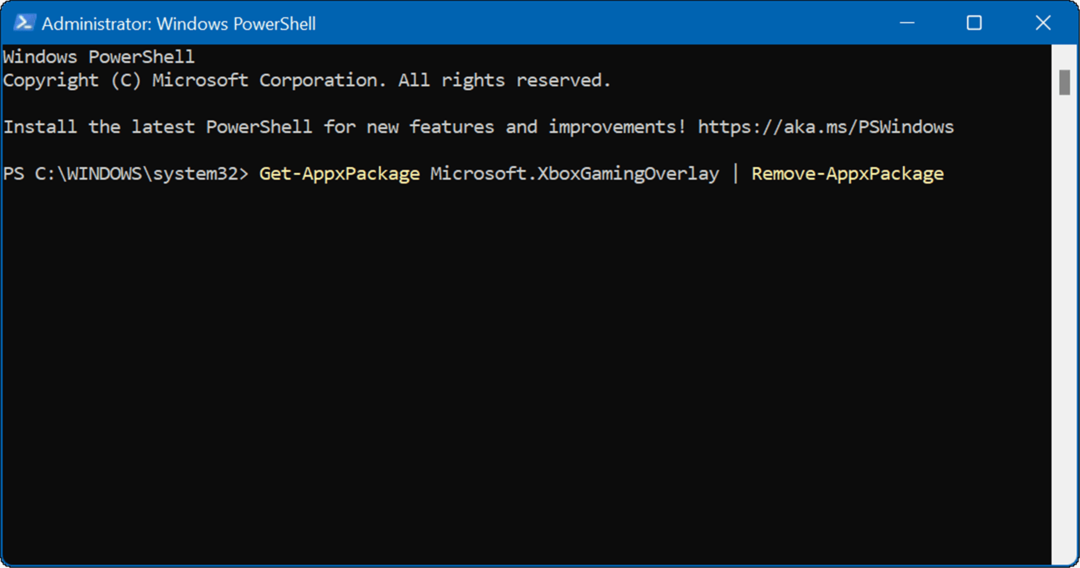Kuidas hõlpsasti arvutist YouTube'is otseülekannet teha: sotsiaalmeedia eksamineerija
Youtube'i Video Youtube Otseülekanne Youtube / / October 06, 2020
Kas soovite YouTube'is otseülekandeid teha ilma kallite kolmanda osapoole tööriistadeta? Kas soovite teada, kuidas arvutit kasutada YouTube'is otseülekannete hõlpsaks edastamiseks?
Selles artiklis leiate, kuidas seadistada, ajastada ja otseülekandeid oma arvutist YouTube Studio abil kasutada. Leiate ka kasulikke funktsioone oma otsevaatajatega suhtlemiseks.
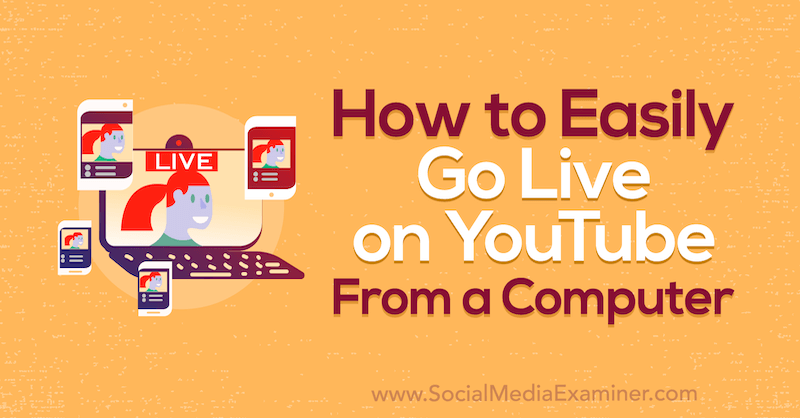
Oma töölaualt YouTube'is otseülekande saamiseks lugege allolevast artiklist hõlpsasti jälgitavat ülevaadet või vaadake seda videot:
# 1: Aktiveerige oma YouTube'i kanali otseülekanne
YouTube'is otseülekannete tegemiseks pole reegleid ega piiranguid. Ehkki teie telefonist voogesitamiseks on vaja 1000 abonenti, saavad kõik voogesitada oma sülearvutist või töölaualt.
Kolmandate osapoolte tööriistad võivad pakkuda teile rohkem funktsionaalsust ja professionaalsemaid otseülekandeid, kuid siin on saladus: te ei pea sellest alustama. Võite YouTube'is otseülekande teha ainult arvuti ja YouTube'i konto abil.
Enne YouTube'is otseülekande alustamist peate veenduma, et teie kanalil on otseülekanne aktiveeritud. Selleks klõpsake ekraani paremas ülanurgas oleval videokaamera ikoonil ja valige Otseülekanne.
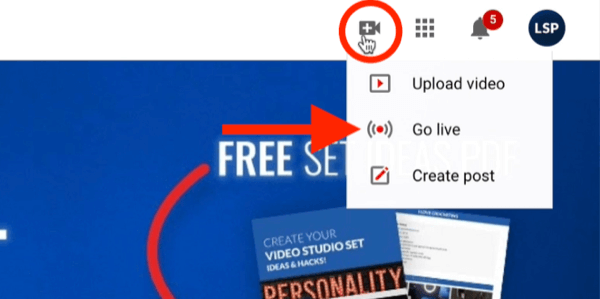
Kui see on tehtud, võib teie kanalil aktiivse voogesituse aktiveerumiseks kuluda kuni 24 tundi, seega tehke kindlasti plaan.
# 2: seadistage YouTube'i otseülekanne arvutist
Kui otseülekanne on teie kanalil lubatud, saate oma esimese YouTube Live'i video seadistada.
Jällegi klõpsake ekraani paremas ülanurgas videokaamera ikooni ja valige Otseülekanne. See viib teid kõigi integreeritud tööriistadega YouTube'i otseülekande juhtpaneelile. Pange tähele, et kui juhtute klõpsama sellest vaatest eemal, peate veenduma, et vasakpoolses navigeerimisruumis on valitud Veebikaamera.
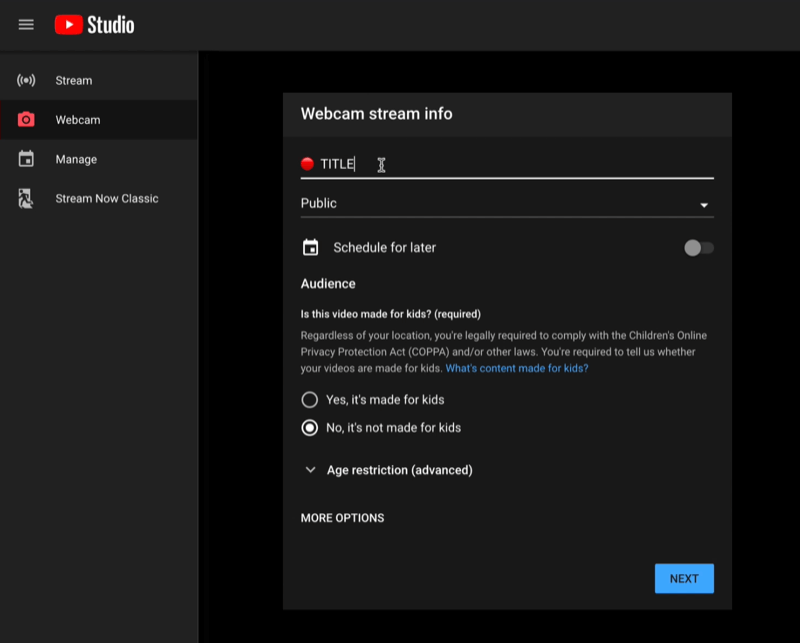
Sisestage veebikaamera voo teabe aknas üksikasjad oma YouTube Live'i video kohta. Alustuseks tippige oma pealkiri. Veenduge, et see oleks kohapeal. Tehes märksõna uurimine otseülekande pealkiri on otsitava sisu loomiseks sama oluline kui salvestatud videote jaoks. YouTube soosib teie otseülekannet, kui olete otseülekanne, kui muudate pealkirja otsitavaks.
Järgmisena otsustage, kas soovite, et teie otseülekanne oleks avalik või mitte-nimekirjas. Muidugi valige Avalik, kui soovite, et teie publik seda näeks.
Pro näpunäide: Soovitan testida enne YouTube'is avalikult otseülekannet, mida saate teha, valides siin loendivälise.
Näete ka võimalust ajastada otseülekanne hilisemaks. Voo ajastamise eelis on see, et YouTube loob lingi, mida saate selle reklaamimiseks kasutada. Ärge oodake, et kui lähete elama, tulevad inimesed. Peate oma vaatajaskonna kontrolli alla võtma, mitte jätma selle algoritmi kätte. Seega kasutage oma otseülekande ennetähtaegseks reklaamimiseks oma sotsiaalmeedia platvorme, e-posti loendeid ja muid varasid. Nii ei looda inimesed lihtsalt ilmumiseks YouTube'i märguannetele.
Märkus. Kui otsustate otseülekande ajastada, tulete sellesse liidesesse tagasi, et seda hiljem otsida. Sel ajal klõpsate kõigi oma ajastatud otseülekannete kuvamiseks ekraani vasakul küljel nuppu Halda. Klõpsake video hamburgeri menüül, et muuta oma reaalajas video seadeid või saada jagatav link, mis kopeerib selle teie lõikelauale. Kui olete otseülekandeks valmis, klõpsake siin lihtsalt oma ajastatud videol ja olete valmis minema.
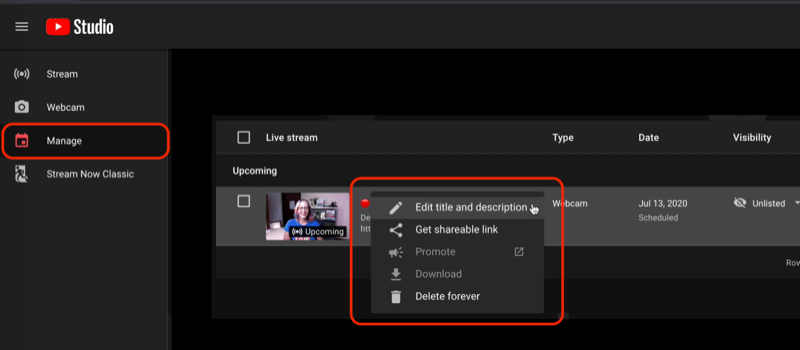
Jätkates YouTube Live'i seadistamisega, valige järgmisena vaatajaskond. Kas teie video on tehtud lastele või mitte?
Klõpsake akna allosas valikul Rohkem valikuid, et saada juurdepääs veel rohkematele seadetele. Saate valida oma kategooria, samuti kaamera ja mikrofoni (kui teil on need USB-seadmed ühendatud).
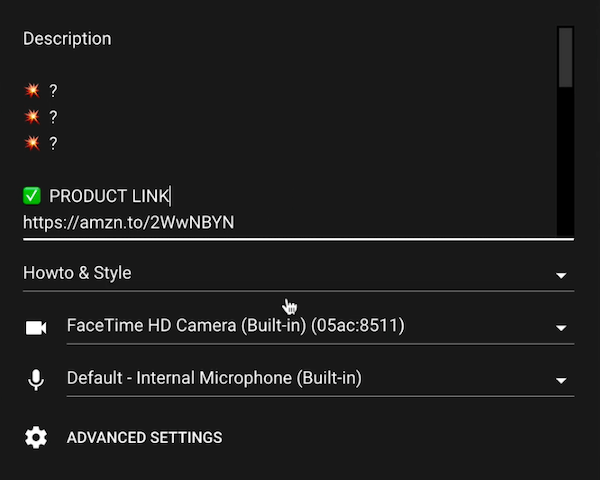
Kui olete lõpetanud, klõpsake nuppu Edasi.
YouTube palub teil nüüd pisipildi saamiseks naeratada. Kuigi ma poseerisin allpool rumalat pisipilti, soovitan teil valmistage oma pisipildid ette. Kui soovite pisipildi uuesti teha või kohandatud pisipildi üles laadida, klõpsake pliiatsiikooni.
Selles aknas kuvatakse ka teie pealkiri, kategooria ja privaatsusseaded, nii et saate enne selle otseülekannet seda teavet uuesti kontrollida. Kui kõik näeb hea välja, klõpsake otseülekande alustamiseks käsku Otseülekanne.
Tunnustatud eksperdiks saamine (TASUTA meistriklass)

Kas olete mõelnud, kui palju võiksite veel saavutada, kui oleksite oma valdkonnas tunnustatud proff? Nii paljud inimesed eeldavad, et "nii ja naa" on tööstusel lukk või et tippu jõudmine tähendab, et nad peavad käituma väljaspool oma mugavustsooni. Ükski neist pole tõsi. Olete kutsutud elav meistriklass Michael Stelzneriga (sotsiaalmeedia eksamineerija asutaja). Näete, kuidas saate rahva ülerahvastatud tööst väikse häälena tunda oma autoriteeti enesekindlalt.
REGISTREERU KOHE - see on tasuta!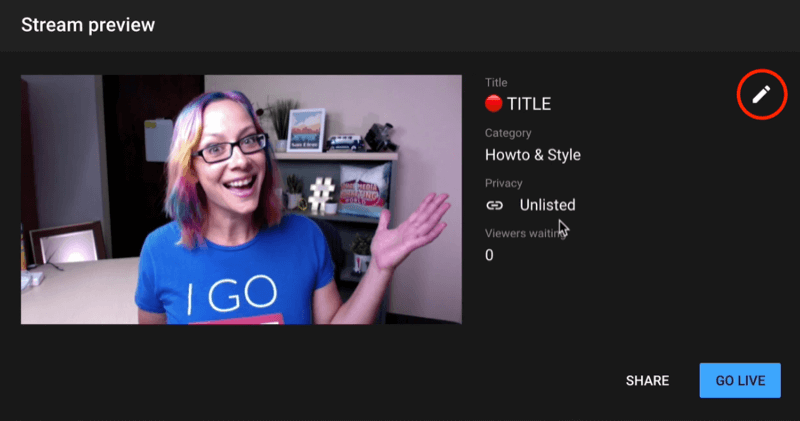
Pro näpunäide: Otseülekandes veenduge planeerige oma arvuti parimat jõudlust. Otseülekanne on noh, otseülekanne. See ei ole kui midagi läheb valesti, see on millal. Sulgege kõik taustal sünkroonitavad rakendused, nagu Google Drive või Dropbox, ja muud rakendused, mida te voo ajal ei kasuta. Enne otseülekannet tehke ka uus taaskäivitamine. Kõik need asjad aitavad teil saada paremat ja sujuvamat voogu.
# 3: hallake YouTube'i reaalajas videot arvutist
Kui olete otseülekandes, hakake oma publikuga rääkima. Ekraanil näete punast nuppu, mis hoiatab teid elus. Kasutajaliides näitab teile, kui kaua olete elanud, ja vaadete ja meeldimiste arvu.
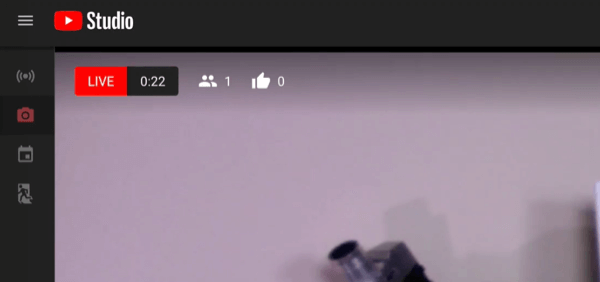
Ekraani paremas servas on jututuba, kus saate vaadata vaatajate kommentaare ja nendega vestelda.
Mis puutub YouTube Studio liidesesse, siis otseülekande haldamisel tuleb tähelepanu pöörata paarile asjale. Kui teil pole moderaatorit ja keegi jätab kurja kommentaari, saate hõljutada kursorit kommentaari kohal ja klõpsata selle kõrval oleval kolmel punktil. Siit saate kasutajast teavitada või sellest eemaldada, panna kasutaja ajalõpu sisse või peita kasutaja oma kanalil, mis tähendab, et ta saab endiselt kommenteerida, kuid keegi ei näe seda. Siit saate ka inimese moderaatoriks lisada.
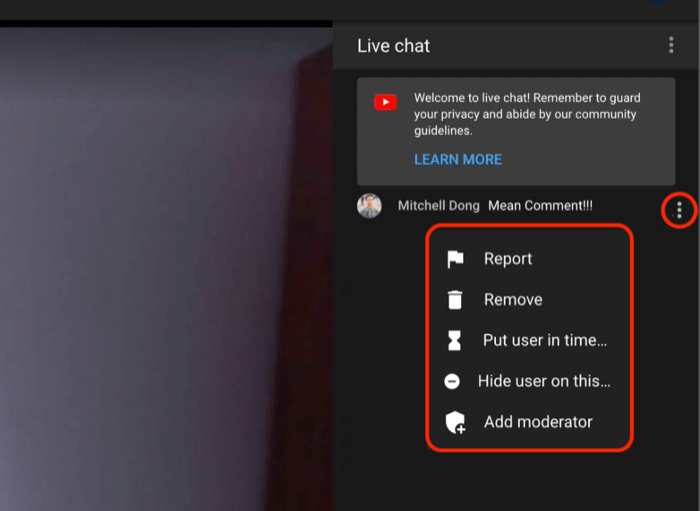
Kui klõpsate Live Chat'i kõrval kolme punktiga menüüd, näete, kes seda vaatab, ja saate selle vestluse hüpata, mis on kasulik, kui teil on teine ekraan ja eelistate sealseid kommentaare jälgida.
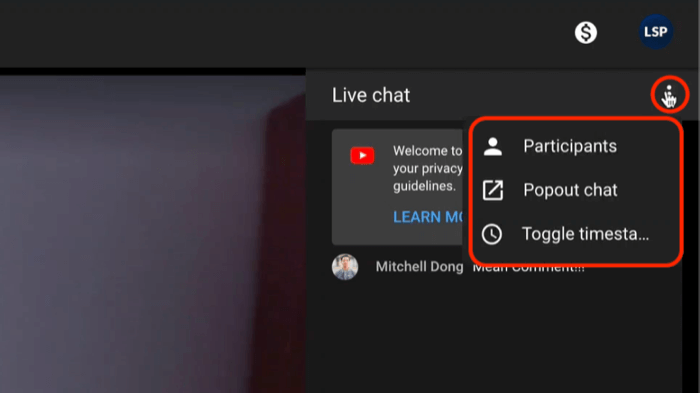
Ekraani allservast leiate mõned muud kasulikud funktsioonid, sealhulgas helimõõtur. Klõpsake mikrofoni ikoonil, kui peate mikrofoni vaigistama. Noolikoonil klõpsamine hõlbustab jagatava lingi haaramist, ilma et peaksite minema Creator Studiosse ja oma videohaldurisse.
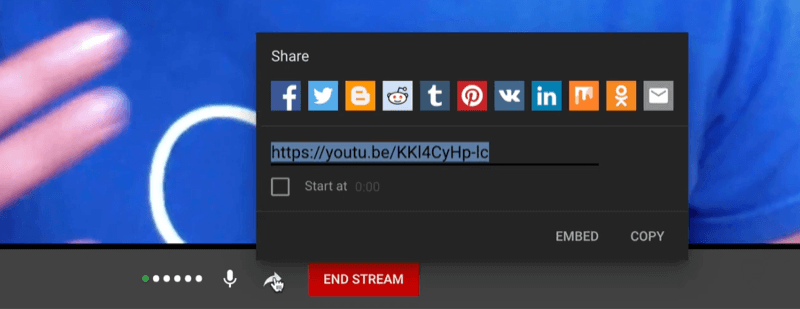
Kui olete voo lõpetamiseks valmis, klõpsake lihtsalt ekraani allservas käsul Lõpeta voog.
# 4: vaadake oma YouTube Live Analyticsit
Pärast YouTube Live'i video lõpetamist saate kohe analüüsi, et saaksite oma ülekande edukust tähistada.
Mitu samaaegset vaatajat saite? Mitu uut tellijat tuli teie otseülekandest? Kui kaua nad vaatasid ja kui kaua oli teie voog? Need on kõik suurepärased üksikasjad, mida teie YouTube Live'i sisu kohta teada saada. Ja saate muidugi sukelduda analüüsi sügavamale.

Järeldus
Kuna ma tean, et soovite oma ettevõttele parimat kätt ette panna, peate mõistma YouTube'i integreeritud tööriista voogesituse piiranguid. See ei ole kõrgeima kvaliteediga otseülekanne, kuid see on lihtne viis kiiresti alustada.
Kvaliteedivahe paremaks mõistmiseks kirjeldan seda kui otseülekande nelja taset:
- Esimene tase on teie telefon. Otseülekanne on ülilihtne ja kiire, sest teil on kõik vajalik.
- Teine tase on brauseri- või pilvepõhised teenused, täpselt nagu ma teile YouTube.com-is näitasin.
- Kolmas tase läheb otse arvutisse alla laaditud kolmanda osapoole tarkvarast, olenemata sellest, kas olete Maci või PC-ga. See annab teile palju suurema kontrolli saadetava kvaliteedi üle.
- Neljas tase on lisades oma videostuudiosse käiku nii et otseülekannete esitamine on nupule lihtne.
Mida sa arvad? Kas proovite YouTube'is otseülekannet teha arvuti kaudu? Jagage oma mõtteid kommentaarides.
Rohkem artikleid YouTube'i turunduses:
- Siit saate teada viis viisi oma YouTube'i kanalilt sooja müügivihjete loomiseks.
- Leidke kolm lihtsat viisi, kuidas suurendada inimeste videote vaatamise aega YouTube'is.
- Avastage YouTube'i müügilehtri jaoks erinevat tüüpi videoid.